RaspberryPiについて
今回は RaspberryPi3 Model B+ を利用します。

RaspberryPi3 Model B+のスペックについて
| 項目 | 性能 |
|---|---|
| SoC | Broadcom BCM2837B0 |
| CPU | 1.4GHz クアッドコア Cortex-A53(ARMv8、64bit) |
| GPU | デュアルコア VideoCore IV® 400MHz(3D 300MHz) OpenGL ES 2.0対応、ハードウェアOpenVG対応、1080p30 H.264 high-profileデコード 1Gピクセル/秒、1.5Gテクセル/秒、24GFLOPS |
| メモリー | 1GB DDR2 450MHz 低電圧 SDRAM |
| 電源 | Micro USB Bソケット 5V2.5A / 2.54mm ピンヘッダー / PoE(要オプションPoE HAT) |
| 消費電力(本製品単体) | アイドル:約2.3W、ストレス:約6W |
RaspberryPiの初期設定について
1. OSのダウンロードについて
こちらのサイトからダウンロードを行います。
今回は、NOOBSを利用します。
画像の左側のOffline and network installのDounload ZIPをクリックします。
サイズが大きいので環境によっては、だいぶ時間がかかる可能性があります。

別のインストールパッケージについて
- NOOBS : Raspbian等の簡単なインストーラー
- Raspbian :Raspberry Piの公式オペレーティングシステム
- Raspberry Pi Desktop : Raspberry Piの環境をWindowsやMacで構築するための物
※Ubuntu MATEやWindows10 IoTなどのサードパーティー製のOSもインストールすることが可能
2.SDカードのフォーマット
macとWindowsで操作が異なります。
※使用するSDカードは64GBを想定しています。
- mac
ディスクユーティリティで消去→フォーマット(MS-DOS)を行う - Windows
SD Memory Card Formatterを利用し、内容を削除します。
guiformat.exeのダウンロードを行い、ツールを起動します。
SDカードのドライブを指定し、開始します。
3.OSイメージをSDカードに書き込み
ダウンロードしたNOOBSのZIPファイルを解凍します。
解凍したNOOBS_vX_X_X直下の全てのファイルをSDカードへコピペします。
4. 設定ファイルの編集
VNCインストール用の設定およびsshの設定を行います。
VNCインストールの設定
VNCとは、リモートディスクトップ機能でWindowsやMac上で画面を表示できる機能です。
SDカードの「recovery.cmdline」ファイルを編集します。
デフォルトでは、ディスプレイやキーボードを接続した状態でインストールを行うquietが指定されているので、vncinstallに変更する。
※ ディスプレイやキーボードを利用してインストールを行う方は変更不要です。
runinstaller quiet ramdisk_size=32768 root=/dev/ram0 init=/init vt.cur_default=1 elevator=deadline sdhci.debug_quirks2=4
runinstaller vncinstall ramdisk_size=32768 root=/dev/ram0 init=/init vt.cur_default=1 elevator=deadline sdhci.debug_quirks2=4
sshの接続を有効にする
SDカードの「os」 → 「Raspbian_Full」 → 「partition_setup.sh」を編集します。
デフォルトでは、sshが無効になっているため、umount /tmp/1の直前でecho "ssh" >/tmp/1/sshを追加する。
・
・
・
sed -i '1 s|.*|& sdhci.debug_quirks2=4|' /tmp/1/cmdline.txt
fi
fi
umount /tmp/1
・
・
・
sed -i '1 s|.*|& sdhci.debug_quirks2=4|' /tmp/1/cmdline.txt
fi
fi
echo "ssh" >/tmp/1/ssh
umount /tmp/1
5. RaspberryPiの電源投入
イーサーネットケーブルを接続し、RaspberryPiの電源を投入します。
※ディスプレイやキーボードを利用してインストールをする方
ディスプレイやキーボードを接続し、電源を入れてください。
手順は、[9.OSのインストール](# 9.OSのインストール)まで飛ばしてください!
6.VNC Viewerのダウンロード
Real VNC Viewerをダウンロードする
7.RaspberryPiのIPアドレスを検索する
自分のIPアドレスを確認する。
- コマンドで下記の文を実行する
Windows :ipconfig
Mac :ifconfig
基本的には、順番にIPアドレスを割り振るため、下記のアドレスの次のアドレスへの接続を試みる。
Windows : IPv4アドレスのアドレス
Mac : 「en0:(繋がっているネットワーク)」の「inet」のアドレス
8.Real VNC Viewerによる接続
上記手順で確認したアドレスに対してアクセスを試みる
9.OSのインストール
Raspbian Fullを選択し、LanguageをJapaneseに変更し、キーボードもjpになっている事を確認する。
※NOOBSを利用する事で、複数のOSを導入する事が可能だが、今回は「Raspbian」のみとする。
上部のInstall(i)ボタンを押下し、インストールを開始する。
メモリーカードの書き込み速度にもよるが、少し時間がかかります。
10.インストールの完了
下記のような画面が表示されるとインストールは完了です。

OKボタンを押すと、「Raspbian」が起動します。
ブートするOSの選択画面が出た場合は、Raspbianを選択してください。
※ RaspbianのVNC設定は行なっていないため、VNC接続はここで終了します。
※ ディスプレイやキーボードを利用している方 は、再起動後、GUIが表示されていると思いますので、初期設定の最終工程まで飛ばして頂いて構いません。
11.RaspbianのVNC設定について
ssh接続を用いてVNC設定を変更します。
先ほどのIPアドレスを利用してsshの接続を行います。
デフォルトのユーザ名とパスフレーズは以下のように設定されています。
・ユーザ名 : pi
・パスフレーズ : raspberry
- macの場合
sshがデフォルトで使用できるため、ターミナルを使用します。
ssh pi@168.192.XX.Xで接続し、passwordを聞かれた場合は、上記のパスフレーズを入力します。 - Windowsの場合
「Tera Term」等のssh接続ツールを使用します。
ユーザ名やパスフレーズの入力を求められた場合は、上記の物を利用します。
接続が完了しているか確認を行う
lsコマンドやpwdコマンドを実行して、表示されれば、接続は完了しています。
12.起動時にVNCのサーバを有効にする設定を行う
-
sudo raspi-configを実行 - 表示されたメニューの
5 Interfacing Optionsを選択
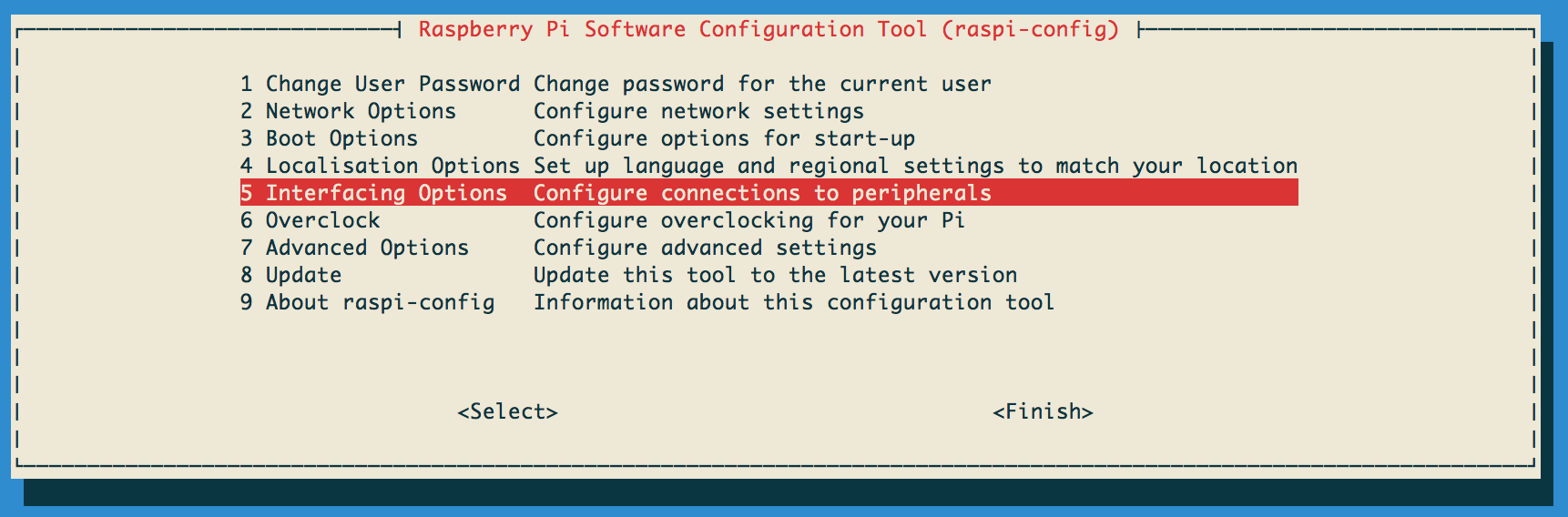 3. `P3 VNC`を選択
3. `P3 VNC`を選択
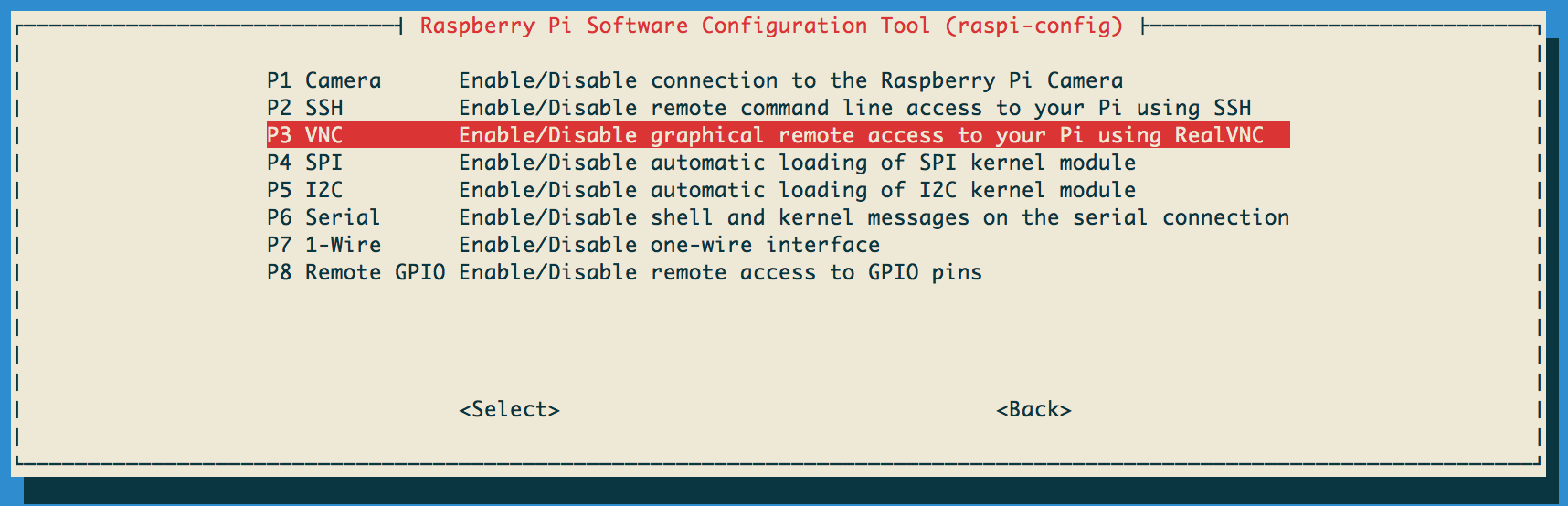 4. 起動時にVNCサーバを有効にするために、「はい」を選択
※選択肢は「tab」又は「矢印キー」で変更可能です。
4. 起動時にVNCサーバを有効にするために、「はい」を選択
※選択肢は「tab」又は「矢印キー」で変更可能です。
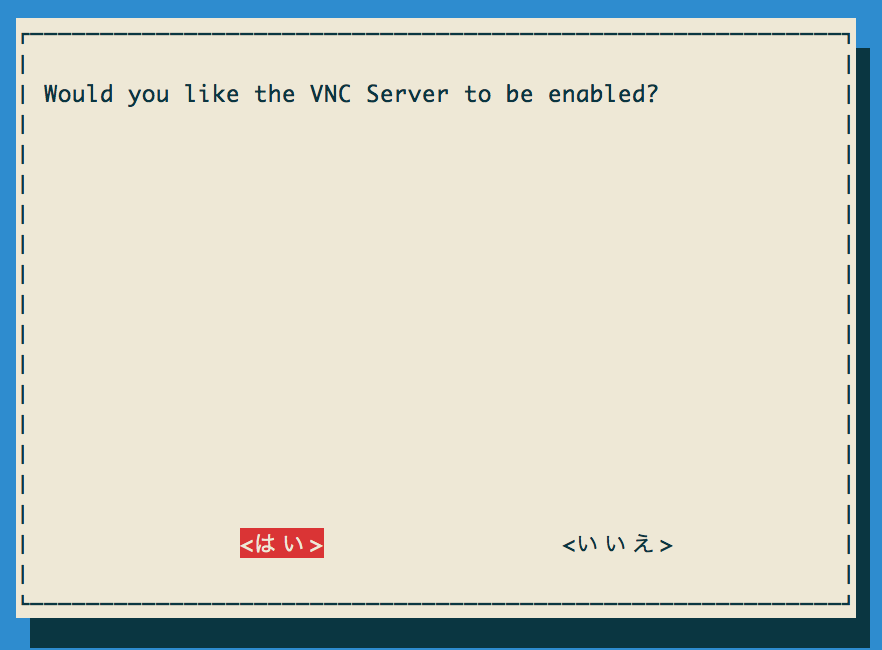 5. メニューに戻り、「tab」キーで「Finish」を選択
5. メニューに戻り、「tab」キーで「Finish」を選択
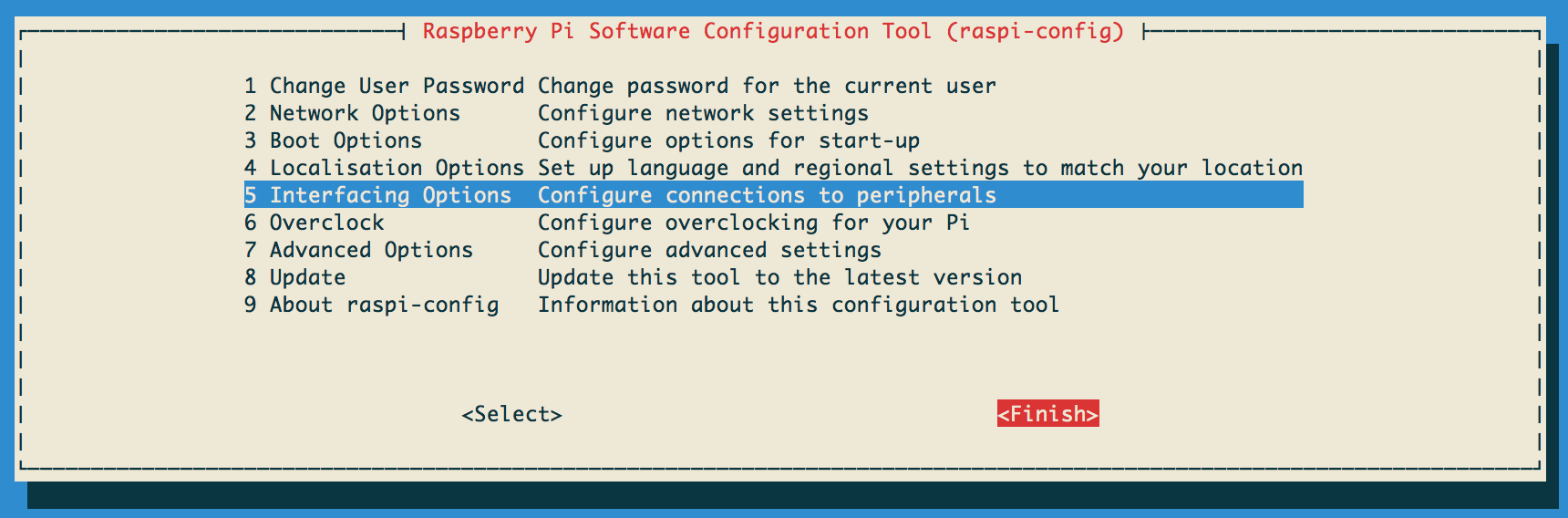 6. `sudo reboot`を実行
6. `sudo reboot`を実行
12.VNC接続の確認
[8.Real VNC Viewerによる接続](#8.Real VNC Viewerによる接続)と同様に「Real VNC Viewer」を利用し、接続を確認します。
認証情報を聞かれた場合は、下記ユーザ名・パスフレーズを利用しましょう。
・ユーザ名 : pi
・パスフレーズ : raspberry
正常に接続できていた場合は、GUIが表示されているかと思います。
初期設定の最終工程
はじめに出ている「Warning」について
認証情報が初期設定のままという警告です。
「OK」を押して問題ありません。
「Welcome」メニューについて
自身の情報を入力しましょう。
パスワードの更新を求められますので、入力しましょう。
アップデートも行なっておきましょう。
※ここでも時間がかかります。
初期設定終了
これで、初期設定は終了となります。
とても長い時間お疲れ様です。
記事も長くなってしまいました。
